아이패드 보이는 화면을 녹화해서 영상으로 남기는 방법 알아보기

오늘은 오랜만에 유용한 기능소개로 돌아왔는데요,
아시는 분들도 당연히 많겠지만 저는 제가 찾아보고 처음 알게 된 정보여서 소개하면 좋겠다 싶어 빠르게 들고 왔습니다

바로 아이패드 화면녹화하는 방법인데요,
저는 정말 이런 기능을 찾아볼 생각도 안 했지만 전혀 모르고 있었어요 하지만 생각보다 매우 쉬운 기능이었다는 것
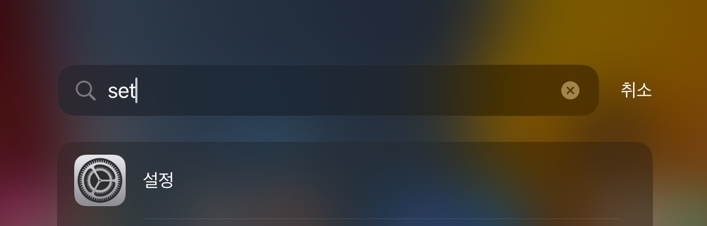
1. 모두가 아는 설정을 찾아줍니다 저처럼 검색으로 찾으셔도 되고, 모두보기에서 찾으실 수도 있습니다

2. 아이패드 설정창에 제어센터를 찾아서 들어가 줍니다
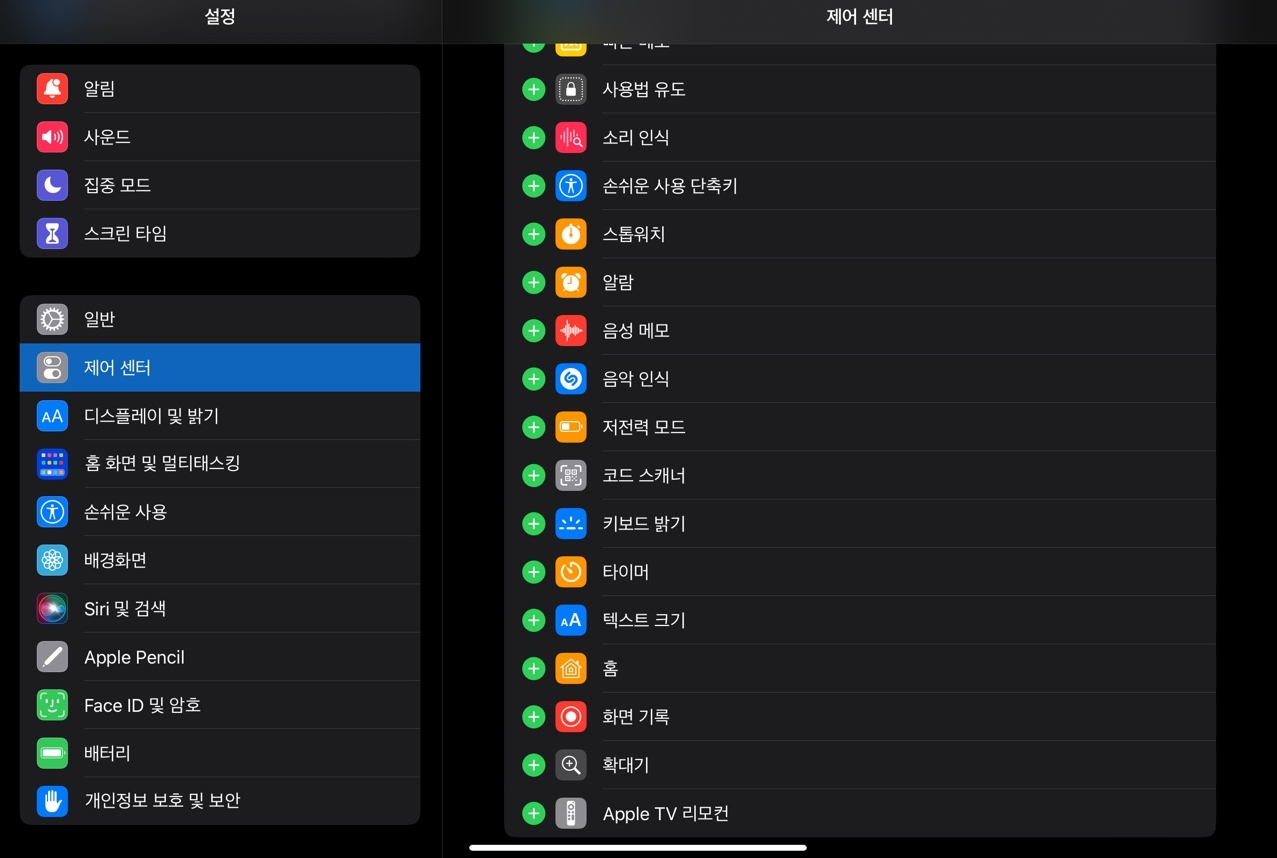
3. 제어센터를 들어가서 제어센터 추가항목에서 '화면 기록'이라는 항목을 추가해 줍니다
추가하는 방법은 아이콘 왼쪽에 보이는 초록색 플러스 버튼을 눌러주면 쉽게 추가됩니다
여기 보니까 유용한 기능들이 좀 보이더라고요 나중에 필요하면 여기서 찾아 활용하면 될 것 같아요
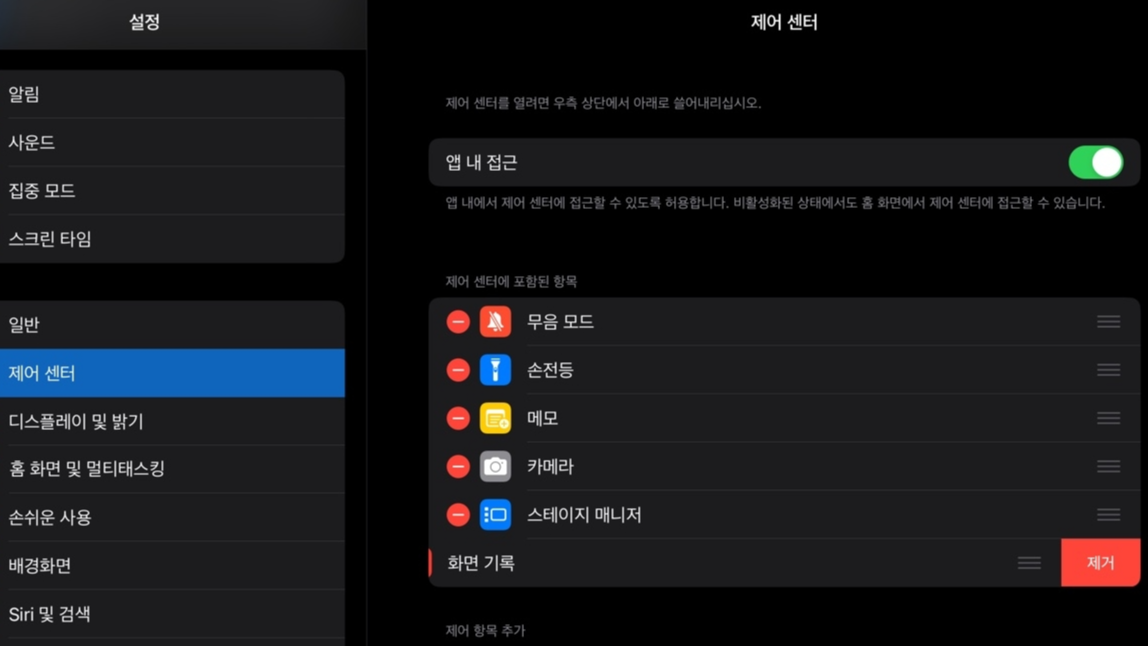
4. 화면기록 아이콘을 포함된 항목으로 넣어줍니다
원할 때 언제든지 왼쪽으로 드래그 하여 사진처럼 제거할 수 있습니다

5. 그리고 오른쪽 위 부분을 아래쪽으로 스와이프 하면 아이패드 제어창이 열리는 것은 기본적인 사항이라 모두들 아실 텐데요,
방금 제어센터에서 포함된 항목들이 보이는 것을 보실 수 있습니다
그런데 저희가 화면기록을 제어센터에 추가를 했었죠? 그래서 마지막 끝에 동그란 모양에 아이콘이 생긴 것을 확인하실 수 있습니다
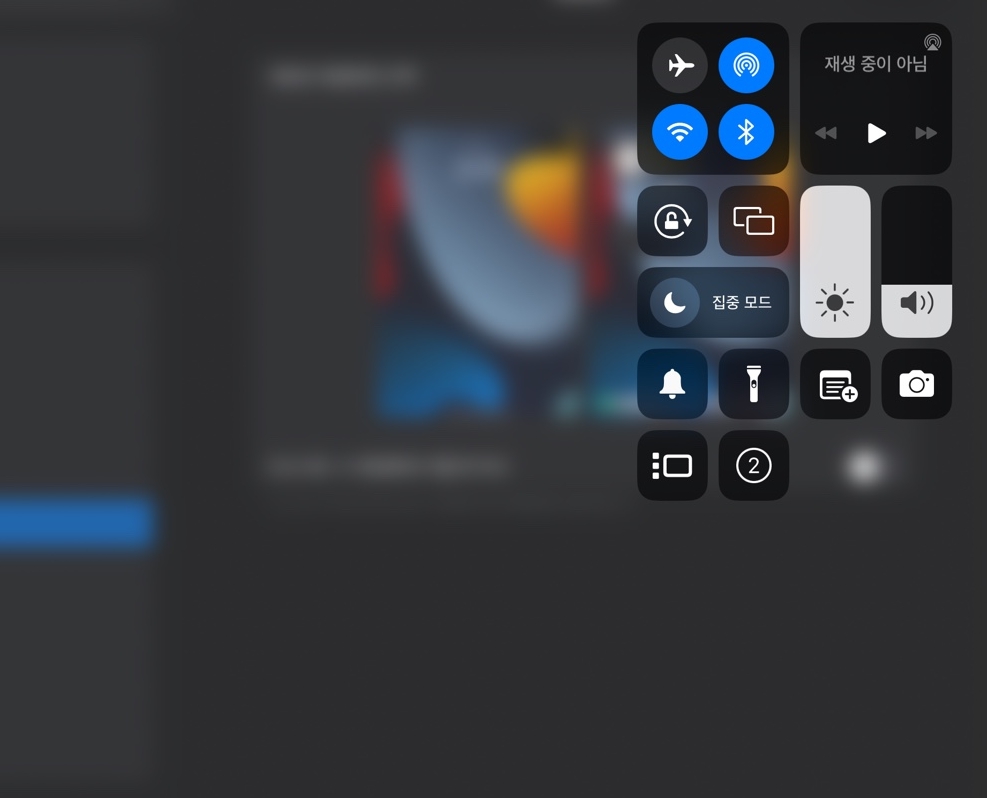
6. 아이콘을 누르면 카운트다운이 시작되는데 끝난 시점부터 화면이 녹화되기 시작합니다

이렇게 버튼이 빨갛게 되어있으면 화면이 계속 녹화되고 있는 도중인 거예요
그러면 스와이프 하여 원하는 화면으로 돌아간 후 원하는 길이동안 화면을 녹화해 줍니다

7. 그리고 녹화가 끝내고 싶으면 다시 스와이프 하여 제어센터를 열어주고 화면녹화 아이콘을 눌러줍니다
그러면 아이콘을 누른 시점부터 녹화영상이 끝나고 화면처럼 녹화영상이 사진앱에 저장되었다고 위에 알림이 뜨는 것을 볼 수 있어요
그리고나서 내 아이패드 갤러리 앱에 들어가면 방금 녹화된 영상이 있는 것을 볼 수 있어요
보면 참 간단하고 쉬운데 모르니까 이런 기능들을 잘 못쓰게 되더라고요
저도 아이패드 기능들은 잘 모르는 편인데 앞으로도 새로운 기능들을 알게 되면 종종 포스팅을 해보도록 하겠습니다
이후에도 잘 쓰고 있는 아이패드 내 화면 녹화하는 방법 보이는 아이패드화면 영상 찍는 방법
도움이 되셨다면 좋겠습니다 그럼 저는 또 유용한 정보를 찾아 돌아오겠습니다

같이 보면 좋은 글
2023.08.05 - [라이프 리뷰] - 카카오톡 멀티프로필 설정하는 방법 + 대상 친구 지정하기
카카오톡 멀티프로필 설정하는 방법 + 대상 친구 지정하기
안녕하세요, 여러분 Yanz입니다 오늘은 유용한 정보성 포스팅을 들고 왔어요! 바로 전 국민이 사용하는 카카오톡으로 멀티프로필을 만드는 방법에 대해 소개해드리려 합니다 멀티프로필이란 무
yanzlifet.tistory.com
2023.09.16 - [이모저모 정보] - 인스타 릴스 올리는 법 + 내 음악 넣는 법
인스타 릴스 올리는 법 + 내 음악 넣는 법
안녕하세요 여러분 yanz입니다 오늘은 이미 핫해진지 꽤 된 인스타그램의 릴스에 대해 알아보려고 해요 릴스를 만드는 방법부터 음악을 저장하고 내 릴스에 넣는 방법까지 빠르게 정리해 보도록
yanzlifet.tistory.com
'세상 모든 정보 > 유용한 기능' 카테고리의 다른 글
| 신혼여행 이야기, 캐리커쳐 : 추억드로잉 3 (4) | 2023.09.24 |
|---|---|
| 인스타 릴스 올리는 법 + 내 음악 넣는 법 (2) | 2023.09.16 |
| 카카오톡 꿀팁 멀티프로필 새로운 위치 + 단톡방 대상 친구에게 보이는 내 프로필 보는 법 (0) | 2023.09.06 |
| 카카오톡 멀티프로필 설정하는 방법 + 대상 친구 지정하기 (1) | 2023.08.05 |
| 롯데월드 방문한 날, 캐리커쳐 만들기: 추억드로잉2 (1) | 2023.08.04 |



